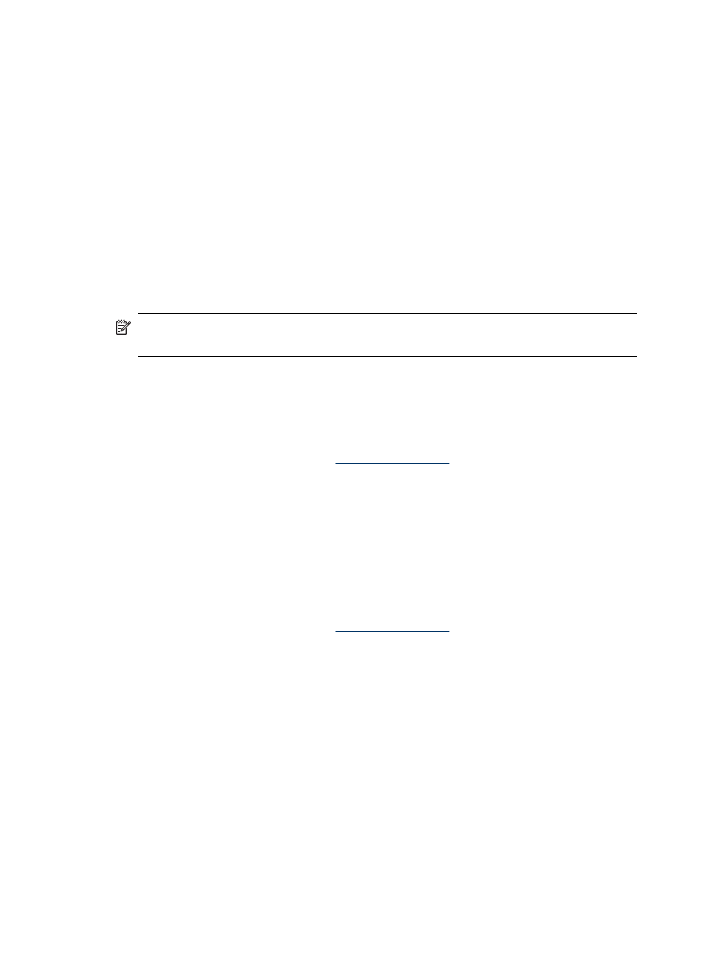
Zmena rýchlosti kopírovania alebo kvality
Zariadenie ponúka tri možnosti kopírovania, ktoré ovplyvňujú jeho rýchlosť a kvalitu:
•
Nastavenie Najlepší (3 hviezdičky) vytvára kópie najvyššej kvality pre všetky
druhy papiera, pričom sa eliminuje efekt vzniku pásov, ktorý sa občas objavuje na
plných plochách. Nastavenie Najlepší kopíruje pomalšie než iné nastavenia.
•
Nastavenie Normálne (2 hviezdičky) ponúka vysokokvalitný výstup a je
odporúčaným nastavením pre väčšinu kopírovania. Nastavenie Normálne kopíruje
rýchlejšie než nastavenie Najlepší a je predvoleným predvoleným nastavením.
•
Nastavenie Rýchlo (1 hviezdička) kopíruje rýchlejšie než nastavenie Normálne.
Kvalita textu je porovnateľná s nastavením Normálne, ale kvalita grafiky môže byť
horšia. V nastavení kvality Rýchlo sa spotrebuje menej atramentu a predlžuje sa
životnosť atramentových kaziet.
Poznámka Hviezdičky označujúce kvalitu kópie sú k dispozícii na niektorých
modeloch s dvojriadkovým displejom.
Zmena kvality kopírovania pomocou ovládacieho panela zariadenia (farebný
displej)
1. Skontrolujte, či je vo vstupnom zásobníku vložený papier.
2. Položte originály dokumentov na sklenenú podložku skenera alebo do ADF.
Bližšie informácie získate v časti
Vloženie originálov
.
3. Stlačte tlačidlo Kopírovanie a potom vyberte položku Kvalita.
4. Vyberte príslušné nastavenie kvality kópie.
5. Stlačte tlačidlo KOPÍROVAŤ Čiernobielo alebo KOPÍROVAŤ Farebne.
Zmena kvality kopírovania pomocou ovládacieho panela zariadenia
(dvojriadkový displej)
1. Skontrolujte, či je vo vstupnom zásobníku vložený papier.
2. Položte originály dokumentov na sklenenú podložku skenera alebo do ADF.
Bližšie informácie získate v časti
Vloženie originálov
.
3. V oblasti Kopírovanie stlačte opakovane tlačidlo Kvalita, kým sa nezvýrazní
požadované nastavenie kvality.
4. Stlačte tlačidlo KOPÍROVAŤ Čiernobielo alebo KOPÍROVAŤ Farebne.
Kapitola 9
118
Kopírovanie
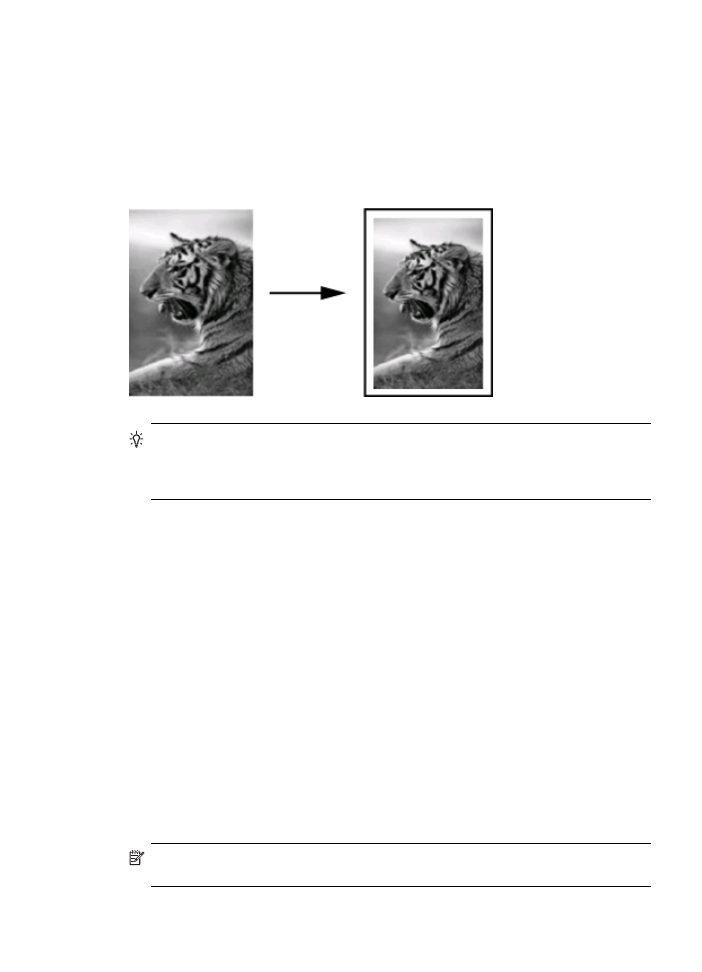
Prispôsobenie veľkosti originálu veľkosti papiera letter
A4
Ak obrázok alebo text originálu vypĺňa celý hárok bez okrajov, pomocou nastavenia
Prispôsobiť na stranu alebo Celá strana 91 % zmenšite originál, aby sa zabránilo
neželanému orezaniu textu alebo obrázkov na okrajoch hárka.
Tip Zariadenie Prispôsobiť na stranu môžete tiež použiť na zväčšenie malej
fotografie tak, aby vypĺňala celú oblasť tlače na strane. Ak to chcete urobiť
bez zmeny proporcií originálu alebo bez orezania okrajov, zariadenie môže okolo
hrán papiera ponechať nerovnomerné prázdne miesto.
Zmena veľkosti dokumentu z ovládacieho panela zariadenia (farebný displej)
1. Skontrolujte, či je vo vstupnom zásobníku vložený papier.
2. Lícom nadol položte originál na sklenenú podložku skenera alebo vložte originály
do automatického podávača dokumentov (ADF).
3. Stlačte tlačidlo KOPÍROVAŤ a potom vyberte položku Veľkosť.
4. Vyberte položku Celá strana 91 %.
5. Stlačte tlačidlo KOPÍROVAŤ Čiernobielo alebo KOPÍROVAŤ Farebne.
Zmena veľkosti dokumentu z ovládacieho panela zariadenia (dvojriadkový
displej)
1. Skontrolujte, či je vo vstupnom zásobníku vložený papier.
2. Lícom nadol položte originál na sklenenú podložku skenera alebo vložte originály
do automatického podávača dokumentov (ADF).
3. V oblasti Kopírovanie stláčajte tlačidlo Zmenšiť/zväčšiť, kým sa nezobrazí
možnosť Celá strana 91 %.
4. Stlačte tlačidlo OK.
5. Stlačte tlačidlo KOPÍROVAŤ Čiernobielo alebo KOPÍROVAŤ Farebne.
Poznámka V závislosti od krajiny/regiónu nastaveného na ovládacom paneli
môžete tiež zmeniť papier veľkosti A4 na Letter alebo naopak.